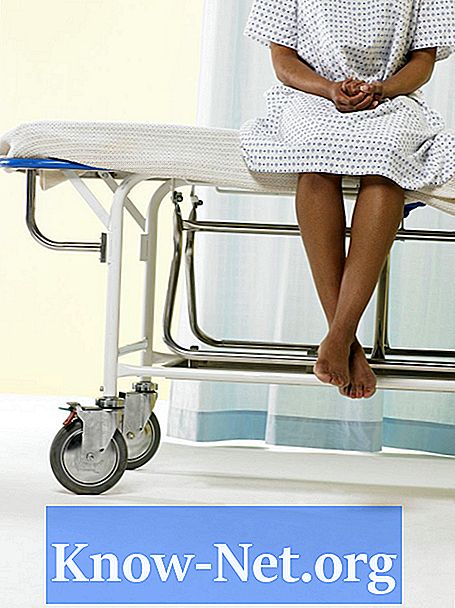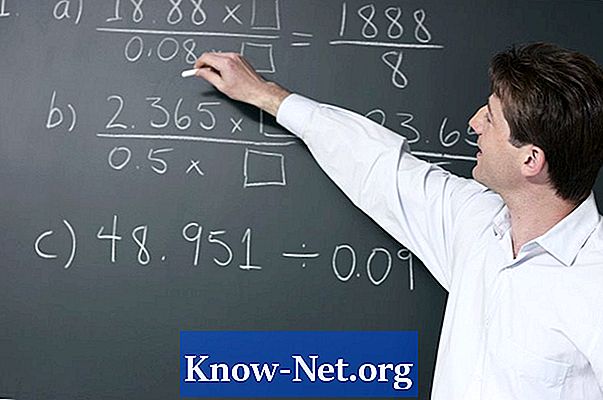콘텐츠

불꽃 놀이를 만들어 PowerPoint 프로젝트에 약간의 반짝임을 더하세요. 인터넷을 검색하거나 "gif"또는 "플래시"파일을 구입할 수 있지만 고급 기술을 사용하면 PowerPoint에서 직접 불꽃 놀이를 만들 수 있습니다. 고급 애니메이션을 만드는 방법을 배우면 계산 기술 도구 상자에 기술이 추가됩니다. 또한 어렵지 않으므로 프로그램을 열고 시작하십시오.
예비
1 단계
주 메뉴에서 "삽입"탭을 클릭 한 다음 "모양"을 클릭합니다. 타원형을 선택하십시오. 마우스 버튼을 누른 상태에서 높이와 너비가 5 x 7cm 인 원을 그립니다. 이것이 당신의 폭발이 될 것입니다. 로켓에 대해 높이와 너비가 3 x 0.02cm 인 타원형을 만드는 과정을 반복합니다.
2 단계
"Shift"키를 누르고 두 도형을 클릭하여 선택합니다. 마우스 오른쪽 버튼으로 드롭 다운 메뉴에서 "포맷 개체"를 선택합니다.
3 단계
"색상"(채우기 창에서)을 클릭 한 다음 "채우기 효과"를 클릭합니다. "색상"창의 오른쪽에있는 "사전 정의 된 색상"메뉴의 옵션 인 "발사"버튼을 클릭합니다. "Shading"메뉴에서 "From the center"를 클릭합니다. 색상을 확인하고 "포맷 개체"메뉴로 돌아갑니다. 여기에서 "Line"창에서 "Color"를 클릭하고 "No line"을 선택합니다. 수락하려면 "확인"을 클릭하십시오.
생기
1 단계
메뉴에서 "애니메이션"을 클릭 한 다음 "애니메이션 사용자 지정"을 클릭합니다. 로켓을 화면에서 슬라이드 하단으로 가져갑니다.
2 단계
강조 표시 할 로켓을 선택한 다음 "효과 추가", "입력"및 "발생"을 클릭합니다. "시작"메뉴에서 "이전 항목 이후"를 클릭합니다.
3 단계
"효과 추가", "애니메이션 궤적", "애니메이션 궤적 그리기", "라인"을 차례로 클릭합니다. 로켓을 클릭하십시오. 마우스 버튼을 누른 상태에서 폭발을위한 선을 그립니다. 로켓을 마우스 오른쪽 버튼으로 클릭하고 "뒤로 이동"을 선택합니다.
4 단계
애니메이션 패널에서 "선 효과"를 클릭 한 다음 "시작"메뉴에서 "이전 사용"을 클릭합니다. "선 효과"를 마우스 오른쪽 버튼으로 클릭하고 "효과 옵션"을 선택합니다. "부드러운 시작"및 "부드러운 끝"을 선택 취소합니다. "확인"을 클릭하십시오.
5 단계
폭발을 선택하여 강조 표시하고 "효과 추가", "종료"및 "사라짐"을 클릭합니다 ( "사라짐"옵션이 보이지 않으면 "효과 추가"를 클릭). 입력을 시작하려면 "이전 항목 뒤"를 클릭하십시오.
6 단계
"효과 추가"를 클릭 한 다음 "강조"및 "글꼴 크기 증가"를 클릭하십시오. 입력을 시작하려면 "이전 항목 사용"을 클릭하십시오.
7 단계
"효과 추가", "입력"및 "표시"를 클릭합니다. 시작 부분을 선택하려면 "이전 항목 포함"을 선택하고 속도는 "매우 빠름"을 클릭하십시오. "크기"메뉴를 클릭하고 "사용자 지정"옆에 "300 %"를 입력합니다.
8 단계
"효과 추가", "출력", "내부에서 분해"를 클릭합니다. 시작을 선택하려면 "이전 항목 사용"을 선택하고 속도는 "매우 빠름"을 클릭하십시오.
배경
1 단계
슬라이드를 마우스 오른쪽 버튼으로 클릭하고 메뉴에서 "배경 서식"을 선택합니다. "Gradient fill"을 선택하고 "Preset colors"메뉴에서 "Darken"을 선택합니다. 메뉴에서 "유형"을 클릭하고 "선형"을 선택합니다. 그런 다음 "방향"을 클릭하고 "아래로 선형"을 선택합니다.
2 단계
그라데이션 중지 아래에있는 "중지 2"를 클릭 한 다음 "색상"메뉴에서 더 어두운 검정색을 클릭합니다. "Stop 3"을 클릭하고 "Color"메뉴에서 약간의 검은 색 음영을 선택하십시오.
3 단계
Stops 4와 5에 대해이 과정을 반복하고 더 밝은 검정색 음영을 선택합니다. "모두 적용"을 클릭 한 다음 "닫기"를 클릭하여 수락합니다.
4 단계
폭발을 클릭하여 강조 표시 한 다음 "형식", "효과 모양", "밝기"를 선택합니다. "색조 6, 18pt 밝기"를 클릭합니다.